 Die hier getestete Konsole Loupedeck+ wurde vom finnischen Unternehmen Loupedeck für mehr Komfort bei der Bearbeitung von Fotos und Videos ohne Maus und Tastatur entwickelt. Der Fokus soll auf die wichtigen Dinge gelegt werden und Anpassungen sollen schneller von der Hand gehen, was letztlich auch die Kreativität fördert. Wir haben ein Gerät vom Hersteller erhalten und zeigen, ob und für wen ein solches Mischpult zur Bildbearbeitung und Videobearbeitung lohnenswert ist.
Die hier getestete Konsole Loupedeck+ wurde vom finnischen Unternehmen Loupedeck für mehr Komfort bei der Bearbeitung von Fotos und Videos ohne Maus und Tastatur entwickelt. Der Fokus soll auf die wichtigen Dinge gelegt werden und Anpassungen sollen schneller von der Hand gehen, was letztlich auch die Kreativität fördert. Wir haben ein Gerät vom Hersteller erhalten und zeigen, ob und für wen ein solches Mischpult zur Bildbearbeitung und Videobearbeitung lohnenswert ist.
Die Hardware zur digitalen Video- und Bildverarbeitung Loupedeck+

Die im Jahre 2016 mit Hilfe einer Crowdfunding-Kampagne gegründete Firma Loupedeck hat sich recht schnell einen Namen unter Bildbearbeitern gemacht. Mit dem ersten Steuergerät unterstützte man die Anwender von Adobe Lightroom für eine schnellere und intuitivere Arbeitsweise. Im Juni 2018 wurde dann das Loupedeck+ herausgebracht. Das Plus symbolisiert dabei die Unterstützung diverser weiterer Software, aber auch eine verbesserte Hardware.
War die Konsole bisher nur für Adobe Lightroom gedacht, sind nun weitere Applikationen wie Adobe Photoshop, Adobe Premiere Pro, Adobe After Effects und Aurora HDR hinzugekommen. Auch die Arbeit mit Capture One ist inzwischen möglich. Die Integration des RAW-Konverters von PhaseOne steckt zwar noch in der Betaphase, funktioniert aber schon recht gut. Und seit der Unterstützung von Adobe Premiere Pro erhält man mit dem Loupedeck+ auch ein Steuergerät zur Videobearbeitung.

Die Integration weiterer Applikationen ist der Anspruch des finnischen Unternehmens. Um dieses Ziel zu erreichen, muss das Loupedeck+ nicht verändert werden. Alle wichtigen Regler und Knöpfe, auch für andere Software-Produkte, sind vorhanden und diese lassen sich nahezu alle individuell über die Loupedeck+-Software ganz nach Wunsch definieren. Die Loupedeck-Entwickler müssen also lediglich die Software erweitern, wodurch der Erwerb des Loupedeck+ doch recht zukunftssicher scheint. Demnach ist die Integration weiterer beliebter Programme wie z.B. Luminar von Skylum oder auch Affinity Photo und Designer usw. zu erwarten.
Momentan wird das Loupedeck+ zum Preis von 229 Euro angeboten. Natürlich ist das ein gewisser finanzieller Aufwand, allerdings handelt es sich bei diesem Steuergerät auch nicht um ein Massenprodukt wie bei einer Tastatur und dafür konnte der Preis doch relativ niedrig angesetzt werden. Dies wird besonders verständlich, wenn man sich die Kosten für Konkurrenz-Produkte wie beispielsweise das Tangent-Device des englischen Anbieters Tangent Wave Ltd. oder das Steuerpult Palette Gear ansieht. Da ist man dann ganz schnell bei über 1000 Euro, was wohl nur noch professionelle Bild- und Videobearbeiter ansprechen dürfte.

Bildquelle: Loupedeck.com
Das Loupedeck+ bietet zwar keine Trackballs wie das Tangent Device, ist ansonsten aber mindestens gleichauf mit dem englischen Gerät und ebenso wie das Palette Gear für viele Anwender schon wegen der Anordnung der Tasten und Drehregler die bessere Wahl. Damit ist das Loupedeck+ auf jeden Fall ein erschwingliches und doch professionelles Gerät auch für Hobby-Anwender.
Einige der Vorteile des Loupedeck+
- Mechanische Tasten für ein präzises und robustes Gefühl
- Zwei individuell anpassbare Drehregler und 17 definierbare Tasten
- Benutzerdefinierte Bearbeitung durch Kontrolle über alle Regler
- Im- und Export von persönlichen Konfigurationseinstellungen
- Lumetri Color Workspace, LUTs, Timeline-Navigation, Content-Trimming und Clip-Anpassung für einen intuitiven Workflow beim Videoschnitt
- Fokusierung auf die Bearbeitung durch nahtloses Zusammenspiel von Augen und Händen
- Bearbeitung am Vollbild ohne Einblendung der Software-Steuerung
- Simple USB-Verbindung zur einfachen Nutzung auch unterwegs
- Für Windows und Mac geeignet
- Funktionen gleichzeitig nutzbar
- Unterstützung für Adobe Lightroom, Adobe Photoshop, Adobe Premiere Pro, Adobe After Effects, Aurora HDR und Capture One Beta
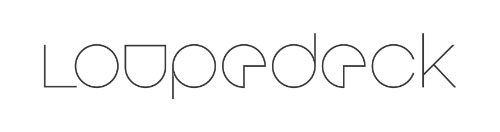
Verfügbarkeit und Systemvoraussetzungen
Bei wem Lightroom, Aurora HDR usw. läuft, hat garantiert keine Probleme bezüglich der Anforderungen des Rechners. Das Loupedeck+ funktioniert ab Windows 7 bis Windows 10 und mit Mac OS 10.12 sowie Mac OS 10.13.
Eine gute Anlaufstelle für weitere Informationen und Fakten ist natürlich die Loupedeck-Website. Im Loupedeck-Shop kann die Konsole übrigens Versandkostenfrei für die Lieferung in alle Welt bestellt werden. Sicher der elegantere Weg, als Umwege über Amazon und Co. zu gehen. So bekommt man via E-Mail direkte Unterstützung von Loupedeck bei eventuellen Problemen. Ansonsten muss immer der Zwischenhändler kontaktiert werden.
Die Inbetriebnahme

Bildquelle: Loupedeck.com
Geliefert wird das Loupedeck+ in einer ansprechenden Verpackung, die neben dem Gerät mit fest verbautem USB-Kabel eine kleine Anleitung und die Garantiebedingungen enthält. Überflüssiger Schnickschnack liegt nicht bei. Batterien werden nicht benötigt, da die Stromversorgung über USB kommt. Ausschalten lässt sich das Loupedeck nicht. Auch nach dem Herunterfahren des Rechners leuchtet eine kleine LED. Strom wird damit aber kaum vergeudet. Wer sich daran dennoch stört, der zieht einfach das USB-Kabel ab und das Licht erlischt. Das Gerät hat an der Unterseite sechs Gummis, die ein Wegrutschen ganz gut verhindern. In manchen Rezensionen ist zu lesen, das Loupedeck+ würde wackeln. Das trifft bei unserem Testgerät definitiv nicht zu. Das Loupedeck+ steht fest und rutscht nicht.
Jetzt muss nur noch die Loupedeck-Software heruntergeladen und installiert werden und schon ist die Konsole einsatzbereit. Loupedeck empfiehlt, zuerst die Software zu installieren und danach das Gerät mit dem Rechner zu verbinden. Bei unserem Test hat es aber auch anders herum funktioniert.
![]() Hier im Test unter Windows 7 erscheint nach der Installation ein Loupedeck+-Icon in der Task-Leiste unten rechts. Über das Kontextmenü der rechten Maustaste gibt es dann verschiedene Möglichkeiten.
Hier im Test unter Windows 7 erscheint nach der Installation ein Loupedeck+-Icon in der Task-Leiste unten rechts. Über das Kontextmenü der rechten Maustaste gibt es dann verschiedene Möglichkeiten.
Mit dem obersten Eintrag gelangt man in die Einstellungen, um die Tasten und Regler für jede unterstützte Applikation zu konfigurieren. In dieses Loupedeck-Setup kommt man auch via Doppelklick auf das Icon und über das Hilfemenü einer Applikation wie Lightroom, Photoshop usw.
Hier ist alles bereits weitgehend definiert, so dass man sofort loslegen kann. Mit dem Keyboard mode lassen sich die eigentlich für Bewertungen in Form von Sternen oder Farben vorgesehenen Tasten umschalten und als SHIFT, STRG, ALT, TAB, ESC und ENTER nutzen. Das geht allerdings ebenso direkt auf dem Loupedeck+ mit der Tastenkombi FN und --/Col.
Mit Secondary Fn Button lässt sich eine zusätzliche Kopie des FN-Buttons auf eine der C-Tasten von C3 bis C6 legen und damit die Möglichkeiten nochmals stark erweitern. Der Rest dürfte klar sein. Mit Support und Legal öffnet sich die jeweilige Website bei Loupedeck für Unterstützung bzw. mit Informationen zur Garantie usw. About blendet einen kurzen Hinweis zur verwendeten Loupedeck-Software ein und darunter kann die Loupedeck-Software neu gestartet oder gestoppt werden. Beim Mac erscheinen hier teilweise andere Einträge, das Prinzip ist aber gleich.
Die benötigte Software für Mac und Windows gibt es auf der Loupedeck-Setup-Seite. Weil die Loupedeck-Software stetig aktualisiert und verbessert wird und natürlich auch Fehler behoben werden, empfiehlt sich auf jeden Fall ein regelmäßiger Besuch dieser Seite, sofern man nicht das gerade beschriebene Icon in der Taskleiste im Blick hat. Dieses zeigt ebenfalls ein Update an. Unter Windows durch einen roten Punkt. Beim Mac ist es kurioserweise ein blauer Pfeil. Sollte ein Update verfügbar sein, kann es ebenfalls über das Kontextmenü des Icons heruntergeladen werden.
Auf der Setup-Seite wird auch ein User Guide sowie Anleitungen für die Nutzung mit Adobe Premiere Pro, Adobe Photoshop, Adobe After Effects und Capture One zur Verfügung gestellt. Diese Anleitungen sind leider nur in englischer Sprache erhältlich, aber auch mit schlechtem Schulenglisch gut nachvollziehbar. Zudem gibt es diverse deutsche YouTube-Videos zum Thema und letztlich sollte auch dieser Bericht etwas Licht ins Dunkel bringen.
Es gibt auch eine Loupedeck-Support-Seite (Link funktioniert nicht mehr und wurde entfernt), welche die wichtigsten Fragen beantwortet. So muss man keine Angst haben, wenn man noch Lightroom 6 ohne Adobe-Abo im Einsatz hat. Wie man auf der Support-Seite erfährt, funktioniert auch das neue Loupedeck Plus mit Lightroom 6, allerdings nicht mit dem noch älteren Lightroom 5. Im weiteren Verlauf zeigen wir die Nutzung mit Lightroom 6, woran man sieht, dass es wirklich funktioniert.
Das Loupedeck+ Setup
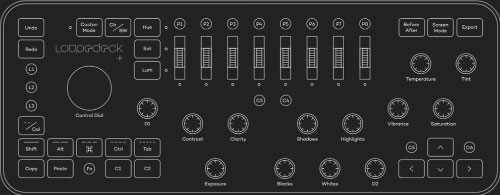
Im Prinzip kann man sofort mit der Bearbeitung beginnen, ohne etwas einstellen zu müssen. Natürlich schadet es nicht, zunächst den User Guide zu überfliegen. Ansonsten probiert man einfach alle Tasten einmal aus und kommt so ganz schnell hinter die Geheimnisse des Loupedeck+, auch weil immer gleich eingeblendet wird, was gerade passiert.
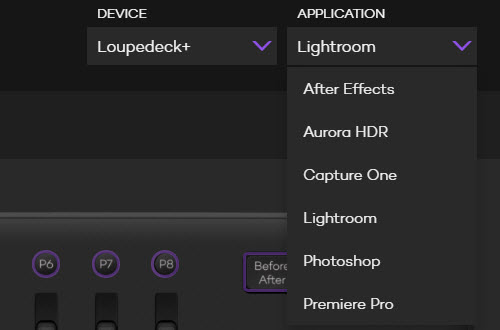
Wie gesagt, ist die standardmäßige Belegung der Tasten bereits sinnvoll. Je nach genutztem Programm ändert sich die Belegung etwas. Das jeweilige Programm kann im Loupedeck-Setup gewählt werden, stellt sich jedoch auch selbstständig auf die geöffnete Applikation ein. Bei mehreren geöffneten Applikationen wie z.B. Lightroom und Aurora HDR, muss man allerdings im Setup selbst umschalten, sofern etwas verändert werden soll.
Je nach Applikation lassen sich weitere Modi nutzen, wofür Tasten und Regler belegt werden können. Bei Lightroom sind das Library und Develop, also die Bibliothek und das Entwicklungsmodul. Bei Develop kann zusätzlich noch zwischen Main und Crop, also den Hauptfunktionen und dem Beschneiden gewählt werden. Bei Aurora HDR gibt es z.B. die Modi Brush, Gradient und Radial, also Pinsel, linearer Verlauf und radialer Verlauf.
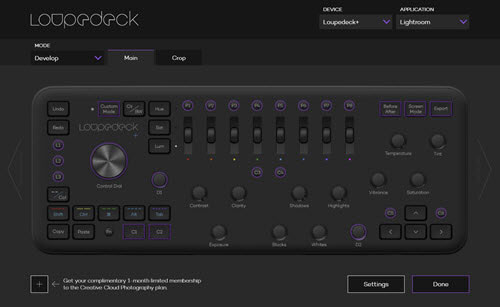
Je nach gewählter Applikation und Modus, werden Regler und Tasten mit einer blauen Umrandung angezeigt. Diese können dann angeklickt und bei Bedarf in ihrer Funktion verändert werden. Mit einem Klick auf L1 bei gewähltem Lightroom öffnet sich folgendes Fenster:
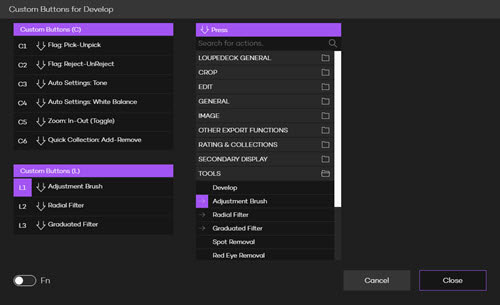
In diesem Fall kann unten noch der FN-Schalter aktiviert werden, womit die bereits zugewiesenen zusätzlichen Funktionen angezeigt werden. Auf der linken Seite werden immer die Knöpfe mit den Funktionen dargestellt, wobei der zu ändernde aktive Knopf farblich markiert ist. Auf der rechten Seite kann dann aus diversen Ordnern eine Funktion gewählt und zugewiesen werden.
So könnte man von der Taste L1 den zugewiesenen Pinsel entfernen und an dessen Stelle mit einem Klick zum Beispiel die Funktion Red Eye Removal, also Rote Augen Entfernen zuweisen. Ein Klick auf Close und die Taste ist neu belegt. Normalerweise sollte nach einer Änderung mit einem Klick auf die Cancel-Schaltfläche keine Neubelegung stattfinden. Tatsächlich wird auch ein entsprechender Hinweis ausgegeben, die Änderung findet aber trotzdem statt. Das ist ganz offensichtlich ein Bug, der sicher noch behoben wird.
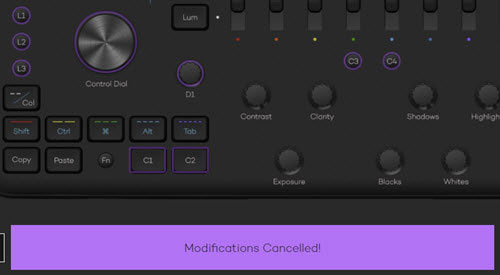
Mit einem Klick auf die Taste Custom Mode, also benutzerdefinierter Modus, werden alle veränderbaren Regler rot umrandet.
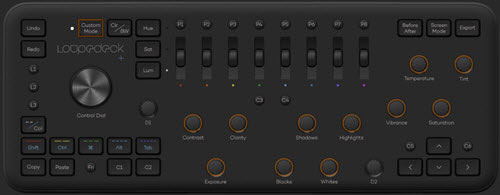
Natürlich kann die Taste Custom Mode nicht anders belegt werden. Alle anderen rot umrandeten Regler können mit anderen Funktionen bestückt werden.
Nicht nur wegen des oben angesprochenen Bugs ist es sicher eine gute Idee, die Einstellungen noch vor eigenen Änderungen zu exportieren und damit zu sichern. Das geht im Setup-Fenster mit einem Klick auf die Schaltfläche Settings.
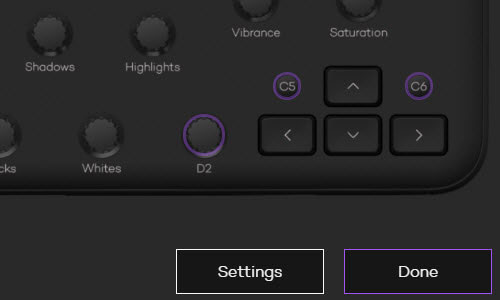
In einem neuen Fenster lassen sich die sogenannten Plugin-Layouts, also die Zuweisungen exportieren und natürlich auch wieder importieren. Alternativ könnte man mit Restore Defaults die Standardeinstellungen auch wieder herstellen. Der letzten Möglichkeit kann man vertrauen. In unserem Test wurden alle eigenen Veränderungen zuverlässig zurückgesetzt.
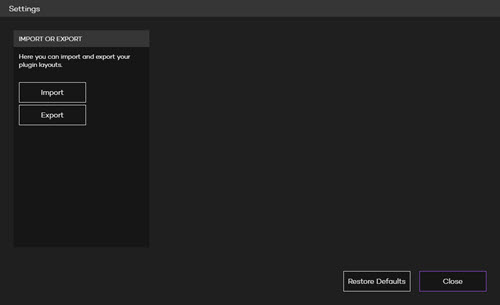
Mit dem Klick auf Export erscheint ein weiteres Fenster, in dem die einzelnen Applikationen für den Export an- bzw. abgewählt werden können. Ein weiterer Klick auf Export öffnet den Dateimanager für die Wahl des Speicherorts.
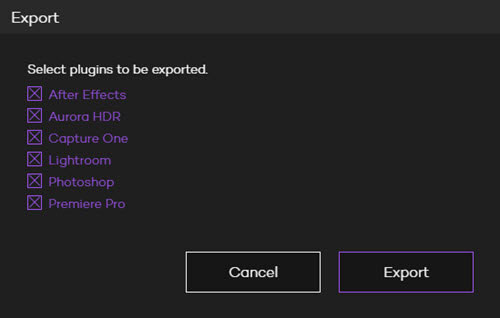
Die Sicherung wird automatisch als gepackte Zip-Datei abgelegt und eine Erfolgsmeldung erscheint im Settings-Fenster von Loupedeck+. Die Zip-Datei enthält dann einen Ordner mit der Bezeichnung Layouts, der wiederum Dateien für jede Applikation mit der Endung .layout enthält. Dabei handelt es sich um simple XML-Dateien. Zurückimportiert wird einfach die Zip-Datei.
Das Standard-Layout für Adobe Lightroom im Entwickeln-Modul
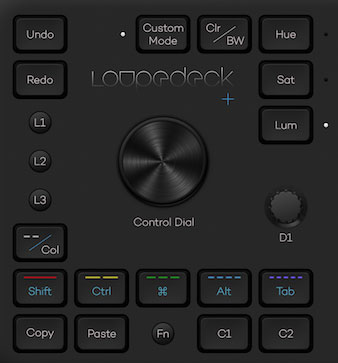 Wie man hier auf der Abbildung sieht, gibt es auf der linken Seite des Loupedeck+ Tasten für Undo und Redo, also für Rückgängig und Wiederholen, die Taste L1 für den Pinsel, L2 für den Radialfilter, L3 für den Verlaufsfilter und darunter die --/Col-Taste mit der Stern- oder Farbbewertungen aktiviert werden können, die mit den darunterliegenden Tasten vergeben werden. Zusammen mit der FN-Taste können mit der --/Col-Taste auch die Modifizierungstasten wie STRG, ALT usw. aktiviert werden. Mit der Copy-Taste können Einstellungen kopiert und mit Paste einem anderen Foto zugewiesen werden.
Wie man hier auf der Abbildung sieht, gibt es auf der linken Seite des Loupedeck+ Tasten für Undo und Redo, also für Rückgängig und Wiederholen, die Taste L1 für den Pinsel, L2 für den Radialfilter, L3 für den Verlaufsfilter und darunter die --/Col-Taste mit der Stern- oder Farbbewertungen aktiviert werden können, die mit den darunterliegenden Tasten vergeben werden. Zusammen mit der FN-Taste können mit der --/Col-Taste auch die Modifizierungstasten wie STRG, ALT usw. aktiviert werden. Mit der Copy-Taste können Einstellungen kopiert und mit Paste einem anderen Foto zugewiesen werden.
Mit der Taste C1 kann ein Foto als ausgewählt und mit C2 als abgelehnt markiert werden. Ein erneuter Tastendruck hebt jeweils die Markierung wieder auf. Interessant ist die Taste D1 im Zusammenhang mit Lightroom 6, welches ja die letzte Version ohne Abo ist und von Adobe ohne Funktion zur Dunstentfernung bereitgestellt wurde. Mit dieser Taste funktioniert Dehaze plötzlich.
Mit der Taste Custom Mode, die sich direkt über dem großen Drehrad bzw. dem Steuerungs-Rad befindet, lassen sich zusätzliche Funktionen mit den Drehreglern nutzen, wie bereits weiter oben besprochen wurde. Lediglich die Regler D1 und D2 lassen sich damit nicht verändern, was aber logisch ist, weil das ja im normalen Modus schon geht. Mit der Taste Clr/BW lässt sich ein Foto sofort in Schwarzweiß umwandeln.
Außerdem hat der linke Bereich noch das bereits erwähnte große Drehrad zu bieten, mit dem Bilder ausgerichtet und mit einem Druck auf das Rad auch zurechtgeschnitten werden können. Im Prinzip bedeutet das Drücken des Rads die endgültige Bestätigung einer Aktion. So würde man z.B. auch den Verlaufs- oder Radialfilter bestätigen.
Schließlich sind im linken Bereich des Loupedeck+ noch die Tasten Hue, Sat und Lum für Farbton, Sättigung und Luminanz zu finden. Neben der aktiven Taste leuchtet eine kleine LED. Rechts daneben befinden sich acht Slider, mit denen die Helligkeit, die Sättigung oder die Luminanz der Farben gezielt geregelt werden kann, jenachdem, welche Funktion gerade aktiv ist. Jeder der Slider kann auch gedrückt und damit die Werte zurückgesetzt werden.
Oberhalb der Slider gibt es acht P-Tasten, welche mit Benutzer-Presets belegt sind. Die standardmäßig angegebenen Presets funktionieren natürlich nicht, wenn sie wie hier im Test in Lightroom 6 nicht installiert sind. Da macht es dann Sinn, vorhandene Presets neu auf die P-Tasten zu legen.
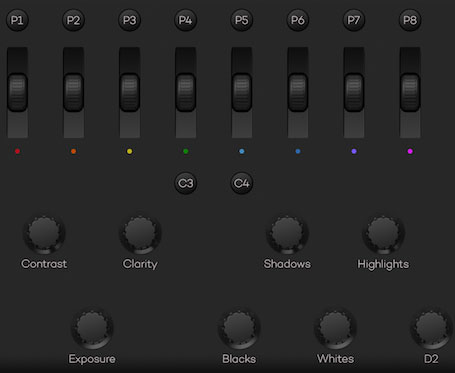
C3 ist mit automatischen Tonwerten und C4 mit automatischem Weißabgleich belegt. Unter Lightroom 6 funktioniert C3 allerdings nicht. Stattdessen öffnen sich mit dieser Taste die Voreinstellungen von Lightroom. Mit Lightroom CC wird es wohl funktionieren, was wir hier leider nicht testen können.
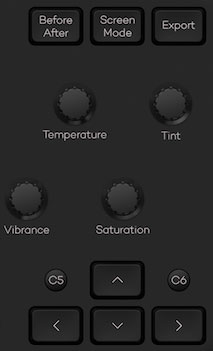 Am einfachsten sind die Drehregler im normalen Modus zu verstehen, weil sie aussagekräftig beschriftet sind, wenn man mal von D2 absieht.
Am einfachsten sind die Drehregler im normalen Modus zu verstehen, weil sie aussagekräftig beschriftet sind, wenn man mal von D2 absieht.
Von links nach rechts sind das Kontrast, Belichtung, Klarheit, Schwarz, Schatten, Weiß und Lichter. D2 ist der Betrag für das Schärfen.
Im Custom Mode ist der Regler Contrast für den Wert der Maskierung beim Schärfen zuständig. Exposure ist hier der Schärfebetrag wie im normalen Modus bei D2. Clarity stellt den Radius beim Schärfen ein. Blacks regelt die Tiefen im Gradationskurven-Fenster, Shadows die dunklen Mitteltöne der Gradationskurve, Whites die hellen Mitteltöne der Gradationskurve und Highlights die Lichter der Gradationskurve.
Im rechten Bereich des Loupedeck+ gibt es von links nach rechts noch die Drehregler Vibrance für Dynamik, Temperature für die Farb-Temperatur, Saturation für Sättigung und Tint für Tönung. Im Custom Mode werden in der Teiltonung mit Vibrance der Farbton des Schatten, mit Temperature der Farbton der Lichter, mit Saturation die Sättigung der Schatten und mit Tint die Sättigung der Lichter verändert.
Alle Drehregler können auch gedrückt werden, womit die jeweiligen Werte zurückgesetzt werden. Die Regler lassen sich sehr fein und genau und auch mehrere gleichzeitig bewegen. Das wäre so mit dem Mausrad gar nicht möglich.
Mit C5 kann ein- und ausgezoomt werden und mit C6 kann das Bild zur Schnellsammlung hinzugefügt bzw. aus der Schnellsammlung entfernt werden. Mit der linken und rechten Pfeiltaste kann ein Bild vor bzw. zurückgegangen werden. Die Pfeiltasten nach oben und unten haben im Entwickeln-Modul keine Wirkung. Im Bibliotheksmodul lässt sich damit entsprechend navigieren.
Ganz oben befinden sich noch die Tasten Before/After für die Vorher-Nacher-Ansicht, Screen Mode für die Vollbildansicht und Export natürlich für den Exportdialog von Lightroom.
Fazit
 Bei unserem Test konnte das Loupedeck+ voll überzeugen. Es ist in kürzester Zeit angeschlossen, kann nach Installation der Loupedeck-Software sofort verwendet werden und funktioniert tadellos. Die Tasten sind nicht die leisesten, aber es wackelt nichts und das Steuergerät lässt sich optimal bedienen. Einzig eine Beleuchtung der Tasten und Regler hätte man sich noch wünschen können. Der Preis ist mit 229 Euro nicht unbedingt ein Schnäppchen, liegt jedoch weit unter den Kosten für ähnliche Produkte gleicher Qualität und geht für ein derartiges Gerät voll in Ordnung.
Bei unserem Test konnte das Loupedeck+ voll überzeugen. Es ist in kürzester Zeit angeschlossen, kann nach Installation der Loupedeck-Software sofort verwendet werden und funktioniert tadellos. Die Tasten sind nicht die leisesten, aber es wackelt nichts und das Steuergerät lässt sich optimal bedienen. Einzig eine Beleuchtung der Tasten und Regler hätte man sich noch wünschen können. Der Preis ist mit 229 Euro nicht unbedingt ein Schnäppchen, liegt jedoch weit unter den Kosten für ähnliche Produkte gleicher Qualität und geht für ein derartiges Gerät voll in Ordnung.
Sicher muss man sich zunächst an all diese neuen Möglichkeiten gewöhnen, die das Loupedeck+ zu bieten hat und eventuell noch Zuweisungen nach den eigenen Anforderungen vornehmen, bevor die Arbeit wirklich optimal von der Hand geht. Dann aber kann das Loupedeck+ ein wirklich wertvoller Helfer sein und viel Zeit sparen. Und jede Menge Spaß macht das Loupedeck+ ohnehin. Bilder im Vollbild mit mehreren Reglern gleichzeitig anpassen, das hat schon was. Die Idee, eine solche Konsole für Profis und Hobbyanwender zu entwickeln, ist einfach super und hat unsere Empfehlung verdient.
Bisher wurde im wesentlichen nur auf die Verwendung des Loupedeck+ mit Lightroom im Entwickeln-Modus eingegangen. Es werden allerdings diverse weitere Tests mit dem Loupedeck+ folgen, die weitere der jetzt und künftig unterstützten Applikationen berücksichtigen. Und ab sofort wird es auch alle wichtigen Neuigkeiten zum Loupedeck+ hier im News-Bereich geben.
Wer sich noch genauer für die Konsole zur Bildbearbeitung und Videobearbeitung interessiert, kann sich gerne die Loupedeck-Website ansehen und jederzeit im Loupedeck-Shop das Gerät versandkostenfrei bestellen.






